Alle Möglichkeiten, die Programmautomatisierung in Windows auszuschalten

- 2382
- 161
- Dario Hiebl
Wenn der Benutzer mit einem Computer arbeitet, kann er feststellen, dass seine Funktionsgeschwindigkeit im Laufe der Zeit sinkt. Obwohl gleichzeitig keine Hardwareprobleme beobachtet werden.
Solche Symptome können eine große Anzahl von Programmen, Versorgungsunternehmen und Anwendungen führen, die sich in der Liste der Automatikstarten befinden. Sie nehmen eine beeindruckende Menge an Ressourcen ein, obwohl sie tatsächlich sehr selten verwendet werden.

Daher ist es sehr wichtig, die Funktion des automatischen Ladens zu überdenken und alles überflüssig zu entfernen. Dies verringert die Last des Betriebssystems und ermöglicht es Ihnen auch, die Ressourcen des PC vernünftigerweise zu entsorgen.
Wo ist die Autobelastung?
Bevor Sie mit automatischem Laden etwas tun, müssen Sie herausfinden, wo sich dieser Ordner im Allgemeinen befindet.
Dies ist ein Katalog mit Programmetiketten, die während des Starts des Betriebssystems zur automatischen Lastliste hinzugefügt werden. Mit anderen Worten, das automatische Laden vereinfacht den Beginn der Arbeit mit einem Computer, da eine Reihe von verwendeten Programmen zusammen mit dem Betriebssystem gestartet werden. Daher müssen Sie jedes Mal nicht Skype, Antivirus -Software und vieles mehr einbeziehen.
Es gibt jedoch solche Programme, Versorgungsunternehmen und Anwendungen, die sicher als überflüssig angesehen werden können. Sie werden nur nach Bedarf verwendet. Daher ist es sinnlos, sie in die Liste der automatischen Belastung hinzuzufügen. Dies wirkt sich nur auf den Verbrauch von Ressourcen aus, die mit größerem Nutzen eingesetzt werden können.
Das Trinken des Automatic Management Ordners (Startup) führt zu einer Verlangsamung des Computers.
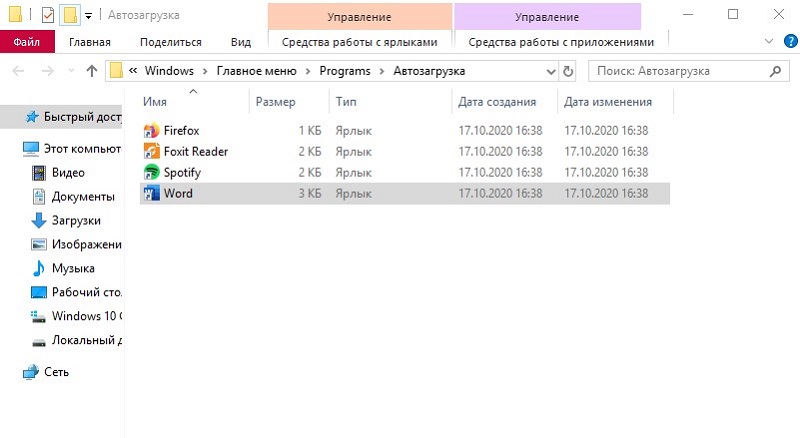
Viele sind daran interessiert, wo und wie Sie die Automobillast für Windows 7 und andere Versionen des Betriebssystems sehen können.
Im Fall von Windows 7 wird ein Pfad bereitgestellt, und Windows 8 und Windows 10 Benutzer müssen einige entlang der Straße gehen.
Wie können Sie zunächst eine Buslast für Windows 7 sehen?. Hier ist es notwendig:
- Den "Start" öffnen;
- Wählen Sie "alle Programme";
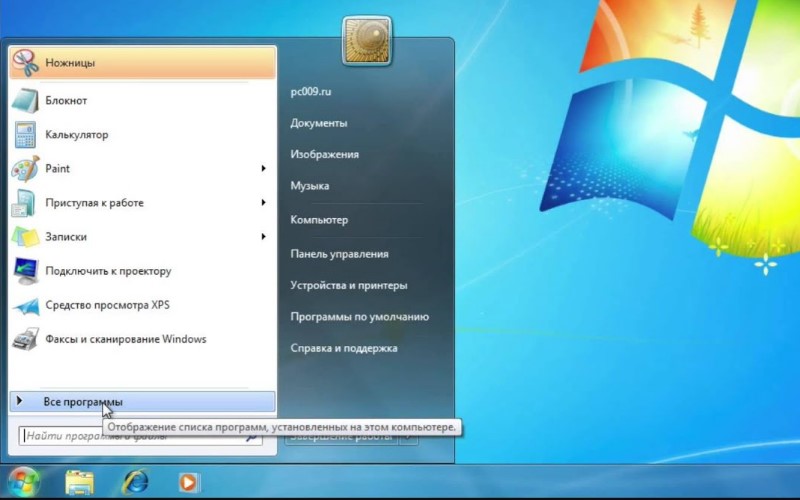
- Suchen Sie dann einen Ordner namens "Automobil";
- Klicken Sie mit der rechten Schaltfläche darauf
- offene "Eigenschaften";
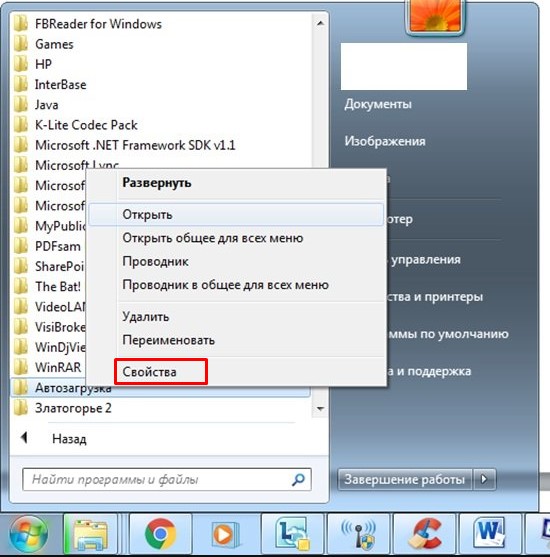
- Suchen Sie auf der Registerkarte "Allgemein" die Zeile "Ort"
- Kopieren Sie den Inhalt dieser Konstruktion;
- Öffnen Sie meinen Computer und setzen Sie in die Adresslinie ein.
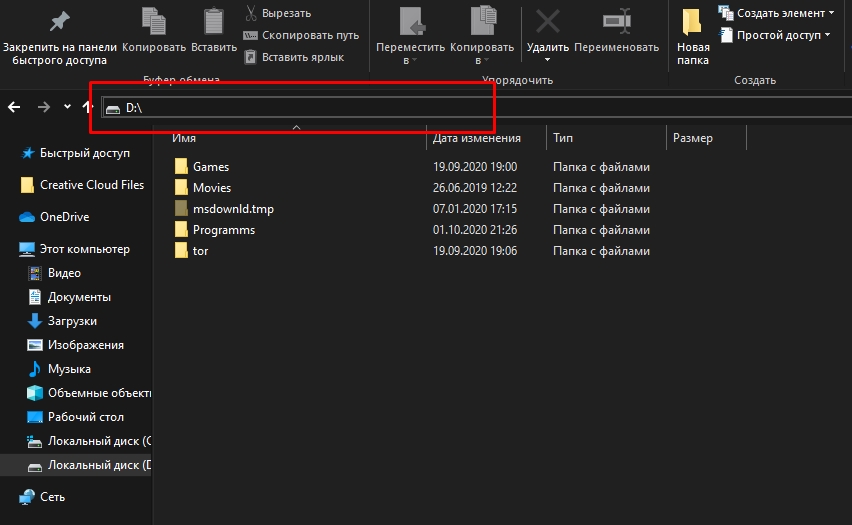
Eine Drücke der Eingabetaste sendet den Benutzer an das richtige Verzeichnis.
Wie Sie sehen können, ist es recht einfach.
Das Verfahren für zwei neuere Betriebssysteme in der Person von Windows 8 und Windows 10 sieht ein wenig anders aus.
Der einfachste Weg, dies zu tun, ist auf diese Weise:
- Drücken Sie eine Kombination aus Gewinn- und R -Tasten auf der Tastatur
- Warten Sie, bis das Fenster das Fenster "ausführt"
- Record Shell: Startup;
- ca.
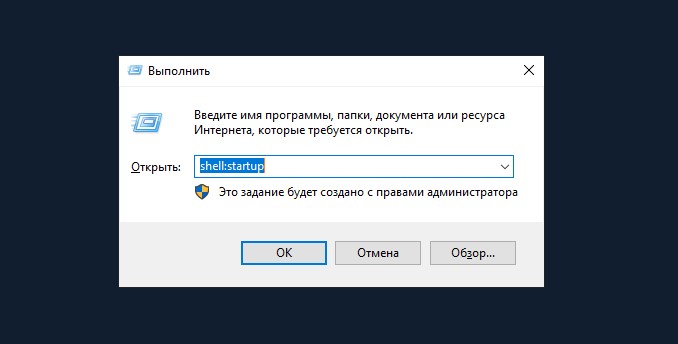
Alles, Sie sind im gewünschten Ordner. Sie können seinen Inhalt anzeigen und die erforderlichen Anpassungen vornehmen.
Methoden zur Reinigung der automatischen Belastung
Nun zur Frage, wie Sie die Funktion der Programmprogramme unter Windows 10 und anderen Versionen des Betriebssystems von Microsoft deaktivieren können.
Es reicht nicht aus, nur zu wissen. Obwohl dies eine der möglichen Optionen ist. Es ist besser, effektive und korrekte Methoden zu verwenden.
Stellen Sie zunächst sicher, dass der langsame Betrieb des PC genau mit der Übersättigung des automatischen Ladens verbunden ist. Dies gilt insbesondere für Benutzer, die regelmäßig neue Anwendungen, Dienstprogramme und Programme installieren.
Daher wird es sehr interessant sein, dass sie wissen, wie man diese oder die automatische Belastung unnötiger Programme entfernen, die zu Beginn von Windows 7 oder frischen Versionen von Windows OS gestartet wurden.
Hier gibt es nichts Kompliziertes. Die Hauptsache ist nicht, wirklich nützliche und wichtige Programme zu deaktivieren.
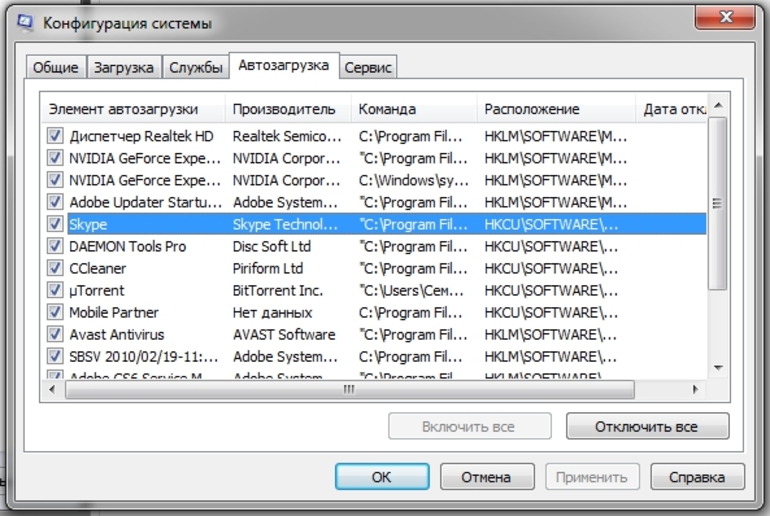
Um das ausgefüllte Autorol unnötiger Programme auszuschalten, können Benutzer von Windows 10 und früheren Versionen von Betriebssystemen durchführen:
- Taskmanager;
- Registierungseditor;
- Systemordner;
- Aufgabenplaner;
- Spezielle Programme.
Wenn sich herausstellte, dass der Startordner mit vielen Anwendungen überladen ist, ist es besser, ihn zu filtern und alle unnötig zu entfernen. Seien Sie vorsichtig, damit die Trennung bestimmter automatischer Ladung die Parameter des Systems in einem negativen Plan nicht beeinflusst.
Insgesamt werden alle vorgestellten Methoden in die Verwendung von bauten Tools und die Verwendung von Software für dritte Teilnehmer unterteilt.
Jede Option sollte getrennt betrachtet werden.
Taskmanager
Eine der einfachsten Optionen, wie Sie ein unabhängiges Auto -Buch mit Programmen in Windows 10 und anderen Versionen dieses Betriebssystems ausschalten können. Verwenden Sie dazu einfach die Funktionalität des Aufgaben -Dispatcher.
Aus irgendeinem Grund sind sich einige sicher, dass Sie mit Hilfe des Dispatcher nur die Prozesse abschließen und die Programme ausschalten können. In der Tat wird auch Automolus bearbeitet.
Sicherlich wissen viele Menschen, wie man den Aufgaben -Dispatcher in Windows 7 oder 10 findet. Damit die Autolast nicht mit überschüssigen Dienstprogrammen und Anwendungen überfüllt ist, ist dies erforderlich:
- Die Standardkombination von ALT-, Strg- und Löschenschaltflächen öffnen den Task -Manager.
- Wenn es Windows 10 ist, können Sie auf der unteren Spur auf dem Bildschirm auf die rechte Schaltfläche klicken, auf der die Symbole der geöffneten Programme angezeigt werden. Durch Klicken auf die leere Zone wählen Sie im Kontextmenü "Task -Manager" aus.
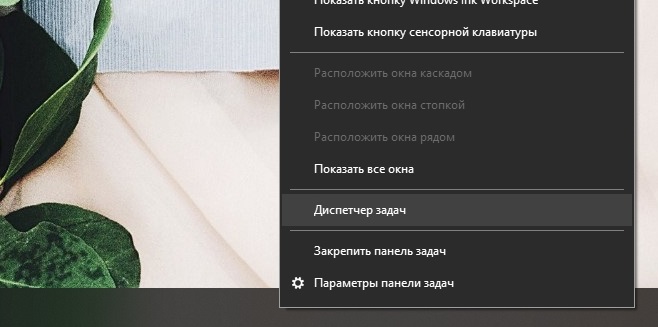
- Wählen Sie nach Beginn des Tools die Registerkarte "entsprechender Manager" aus. Es heißt "Automobil".
- Klicken Sie auf das Element "Zustand", um die gesamte Liste bequem zu optimieren.
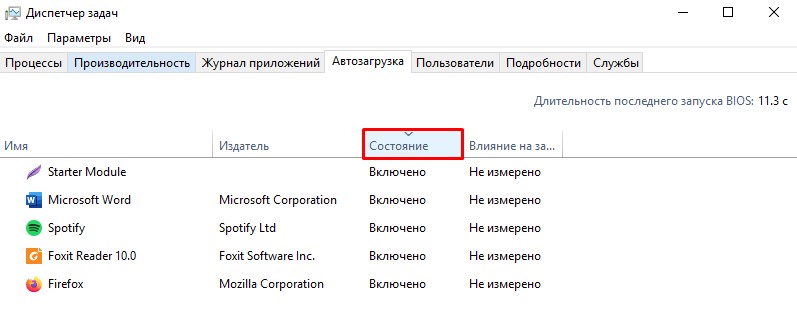
- Untersuchen Sie sorgfältig die Liste aller Programme, die in der Liste des automatischen Downloads enthalten sind.
- Suchen Sie jetzt nach denen, die Sie nicht brauchen.
- Für ihre Deaktivierung sollten Sie das Programm auswählen und dann in der unteren rechten Ecke auf die Schaltfläche „Deaktivieren“ klicken.
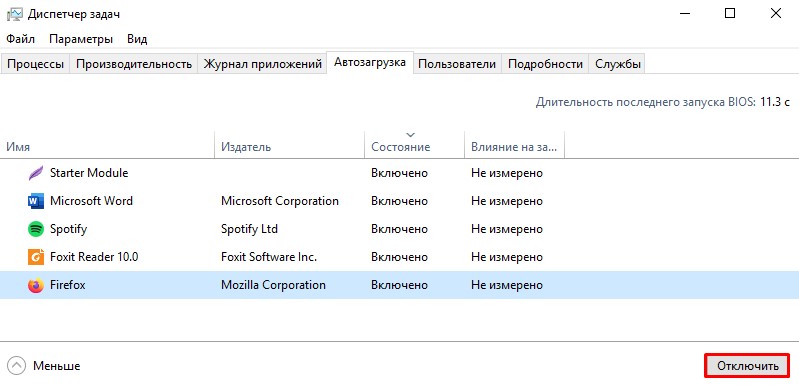
- Wiederholen Sie den gleichen Vorgang für alle fremden Versorgungsunternehmen und Programme.
Es bleibt nur, das Dispatcher -Fenster zu schließen und den Computer an den Neustart zu senden.
Registierungseditor
Eine andere Möglichkeit, die automatische Belastung bestimmter Programme, Anwendungen und Versorgungsunternehmen auszuschalten.
Hier gibt es nichts Kompliziertes. Auch ein Anfänger kann damit umgehen.
Wenn Sie nicht wissen, wie Sie den Editor öffnen, um das automatische Laden unter Windows 10 oder Windows 7 zu konfigurieren, starten Sie die folgenden Anweisungen:
- Drücken Sie den Sieg und die R -Tasten auf der Tastatur
- Warten Sie auf das Erscheinen eines neuen Fensters namens "Perform";
- Schreiben Sie den Befehl regledit in das Fenster;
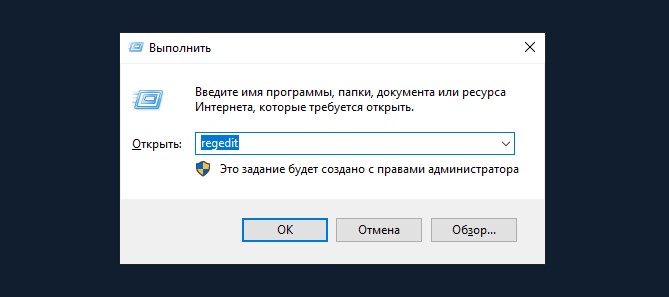
- Klicken Sie auf die Schaltfläche OK oder klicken Sie einfach Eingabetaste
- Wenn eine Erlaubnisanfrage Änderungen vorgenommen hat, klicken Sie einfach auf "Ja"
- Es wird ein neues Fenster des Registrierungsredakteurs erscheinen, das in 2 Teile unterteilt ist;
- Auf der linken Seite finden Sie den aktuellen Benutzerordner der HKEY -Benutzer
- Gehen Sie von dort aus zum Softwareabschnitt, dann zu Microsoft und dann in Windows
- Hier finden Sie den CurrentVersion -Abschnitt und dann im Lauf

- Auf diese Weise können Sie eine Liste von Dateien öffnen, die für den Autost für verschiedene Anwendungen verantwortlich sind
- Der Name der Anwendung selbst ist am häufigsten vorgeschrieben;
- Suchen Sie die Anwendungen, die ihre Liste der Automobillasten ausschließen müssen
- Klicken Sie mit der rechten Maustaste auf den Dateinamen
- Wählen Sie im Kontextmenü die Option "Löschen"
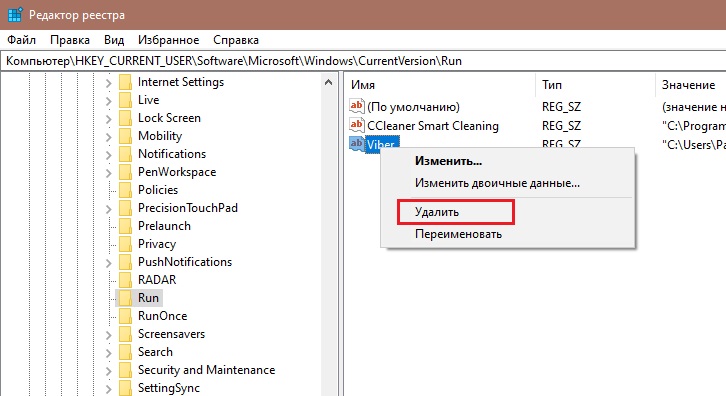
- Bestätigen Sie Ihren Wunsch, das Programm aus der Autopsie -Liste zu löschen.
Alles, die Arbeit ist erledigt. Darüber hinaus ist in diesem Fall nicht erforderlich, den Computer neu zu starten. Dies kann jedoch getan werden, um die Richtigkeit der durchgeführten Aktionen sicherzustellen.
Ordner "Automobil"
Wie bereits erwähnt, können Sie über den Ordner "Automobile" selbst auch unabhängig das Autorol der Programme konfigurieren, indem Sie mit Windows 10 und anderen Versionen des Betriebssystems arbeiten.
Der Ordner selbst befindet sich auf der Systemscheibe. Wie man sie findet, weißt du es jetzt.
Nachdem ein Ordner mit automatischem Laden geöffnet wurde, ist es möglich, die automatische Ablagerung bestimmter Anwendungen zu deaktivieren, die zusammen mit dem Start von Windows 10 geladen werden.
Klicken Sie in diesem Ordner einfach mit der rechten Schaltfläche auf die überschüssige Anwendung und klicken Sie dann auf das "Löschen". Und wiederholen Sie damit mit jedem Dienstprogramm, das Sie in der Buslast nicht benötigen.
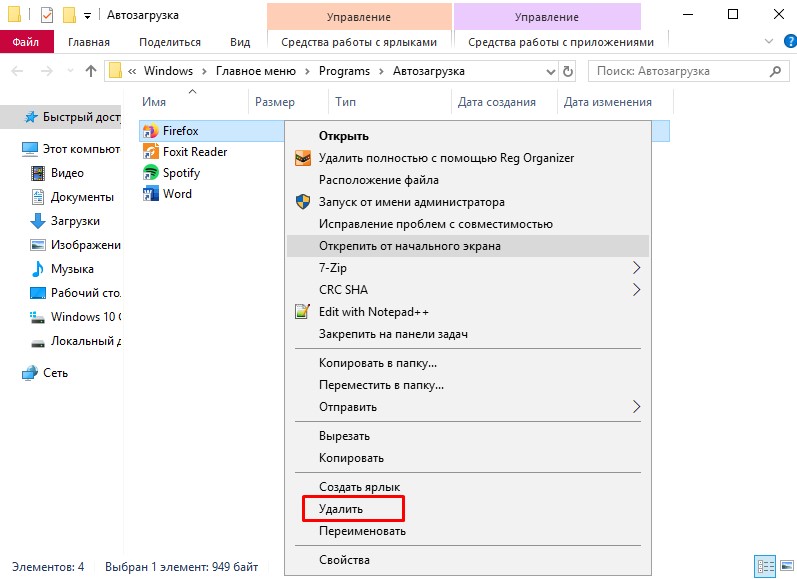
Aus diesem Grund ist es nicht möglich, den Beginn des Betriebssystems nach der vorgestellten Methode vollständig zu bearbeiten. Aus diesem Grund geben experimentelle Benutzer immer den alternativen Optionen bevorzugt.
Aufgabenplaner
Der letzte, aber nicht der schlechteste Weg, um eine automatische Einrichtung in unnötigen Programmen mit gebauten Windows 10 oder mehr alten Versionen von Betriebssystemen zu führen. Dazu können Sie den Planer von Aufgaben verwenden.
- Beginnen Sie mit der Einführung des "Task -Planers" durch die Suche ein, den "Taskplaner" vorzustellen. Wenn Sie die Anwendung gefunden haben, starten Sie sie mit einem Doppelklick mit der linken Maustaste.
- Gehen Sie im offenen Fenster des Programms in den Abschnitt mit der Scheduler -Bibliothek.
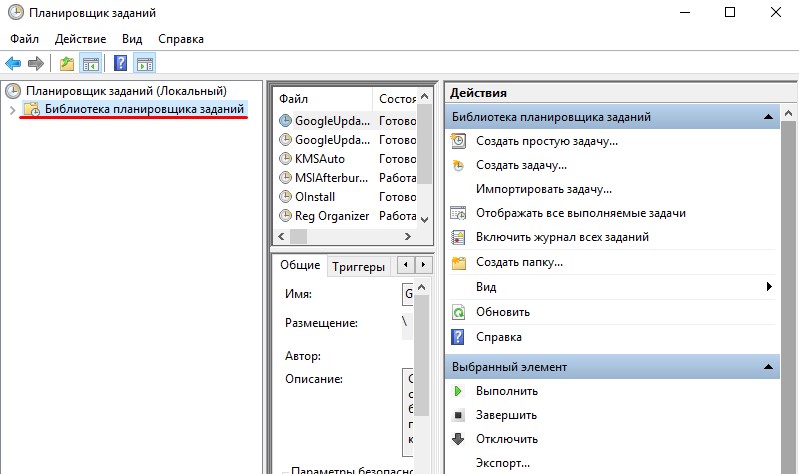
- In der Mitte des Fensters gibt es eine ziemlich beeindruckende Liste. Finden Sie darin die Programme, die Sie als überflüssig betrachten.
- Klicken Sie für jede der Anwendungen mit der linken Maustaste, um sie hervorzuheben. Klicken Sie dann auf das "Löschen" oder auf "Deaktivieren" auf der rechten Seite des Werkzeugfensters.
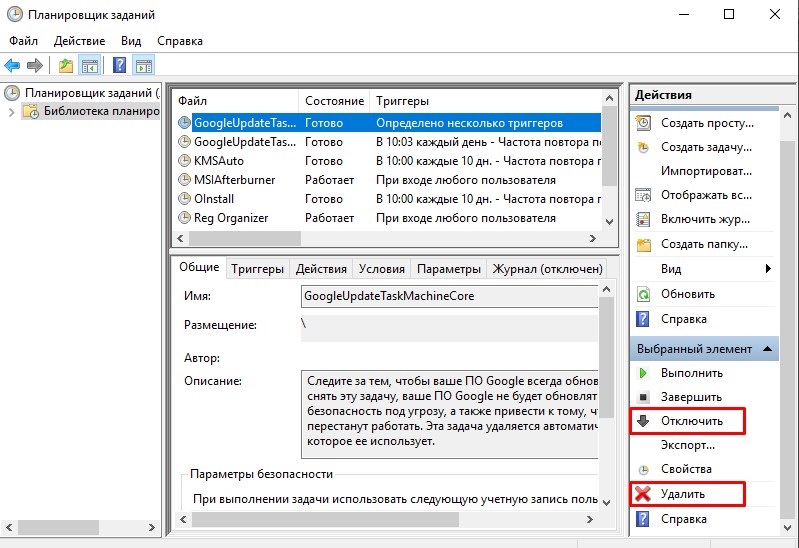
Es gibt nichts Kompliziertes. Es besteht jedoch mehr Chancen, nicht etwas auszuschalten, das deaktiviert werden kann. Versuchen Sie daher bei der Verwendung des Planers, so aufmerksam wie möglich zu sein.
Dritte Programmprogramme
Eine Alternative zur Konfiguration des Automatisierungsmodus der Programme unter Windows 7 und anderen Versionen von Windows ist die Verwendung einer speziellen Software.
Dies ist eine ziemlich effektive Möglichkeit, die automatische Belastung von Programmen zu deaktivieren. Die vorgestellten Programme eignen sich perfekt für frische Windows 10 und beraubt bereits Windows 7 -Support.
Welche Art von Anwendung zu verwenden? Jeder Benutzer entscheidet sich bereits für sich selbst.
Cleaner
Eines der beliebtesten Computerreinigungsprogramme aus verschiedenen Müll.
Es ist jedoch nicht nur in der Liste der Programme zum Einrichten von Auto -Launch unter Windows 7 und neueren Versionen von Betriebssystemen enthalten.
Universeller Versorgungsunternehmen, die darauf abzielt, die Leistung des Betriebssystems zu erhöhen. Sie kann das Register reinigen, Müll entfernen, Änderungen an den Listen vornehmen. Sie sollten sich keine Sorgen machen, ob CCleaner das Autogramm von Programmen deaktivieren kann, wenn Sie Windows 7 haben, dessen Unterstützung kürzlich eingestellt wurde. Die Anwendung funktioniert unter allen Windows -Betriebssystemen, beginnend mit Version XP.
Nachdem Sie das Programm installiert und gestartet haben, müssen Sie zum Abschnitt "Service" gehen und auf das Element "automatisch" klicken. Alle Programme werden hier angezeigt, deren Start gleichzeitig mit dem Laden des Betriebssystems selbst auftritt. Um den Überschuss aus der Liste auszuschließen, müssen Sie auf die Anwendung klicken und auf die Schaltfläche "Ausschalten" rechts im Utility -Fenster klicken. Hier können Sie das Programm vollständig aus der Autolast löschen.
Autorun Organizer
Ein weiteres interessantes und funktionales Programm, mit dem Sie Autostart in verschiedenen Windows -Versionen deaktivieren und konfigurieren können, einschließlich 10 und sogar XP. Dies ermöglicht es, Skype Auto -Loading und andere Anwendungen, die Sie nicht ständig verwenden, loszuwerden.
Das Dienstprogramm verbreitet sich völlig kostenlos. Alle Operationen werden über das Hauptfenster ausgeführt. Nach dem Start des Programms beginnt das Scannen des Systems.
Ja, das Programm mit Müll kann das Programm nicht reinigen. Das Einstellen der automatischen Belastung kann jedoch sehr einfach und effektiv eingestellt werden.
Autoruns
Ein kleines, aber nützliches Dienstprogramm, mit dem Sie Autostart konfigurieren, die Leistung des Systems beeinflussen und die Zeit für das Laden des Betriebssystems verkürzen können.
Funktioniert an Windows ab XP an Windows. Kostenlos angeboten.
Nach Abschluss des Programms wird das System automatisch auf die Verfügbarkeit verfügbarer Dienste und Anwendungen gescannt. Wenn der Scan abgeschlossen ist, kann die vorgestellte Liste nach Ihrem Ermessen bearbeitet werden.
Um den automatischen Start eines bestimmten Programms auszuschalten, müssen Sie einfach das Checkmark gegenüber ihrem Namen entfernen.
Trotz des englischsprachigen Menüs des Programms werden alle Prozesse ziemlich einfach und intuitiv durchgeführt.
Startup Delayer
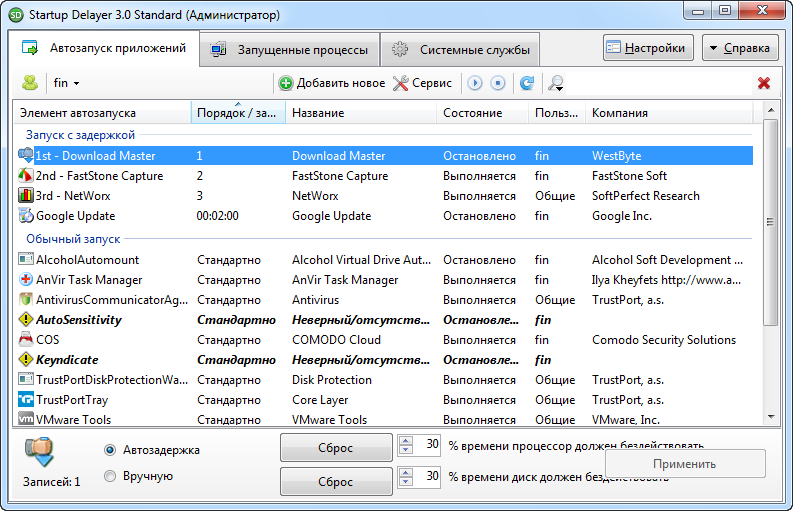
Ein nützliches Dienstprogramm, mit dem die automatische Belastung des Betriebssystems sowie alle Programme, Anwendungen und Dienste optimiert werden können.
Für die Arbeit benötigen Sie ein Betriebssystem, das nicht älter ist als Windows XP. Wie alle früheren Lösungen ist dieses Tool kostenlos verteilt.
Um zusätzliche Anwendungen zu löschen, müssen Sie das Programm starten, den Abschnitt „Automatinierung der Anwendungen“ öffnen, den zusätzlichen Vorgang hervorheben und auf "Die ausgewählte Anwendung stoppen" klicken. Es gibt auch zusätzliche Möglichkeiten in Form von automatischen Aufladungs- und manuellen Starteinstellungen.
Sicheres Startup
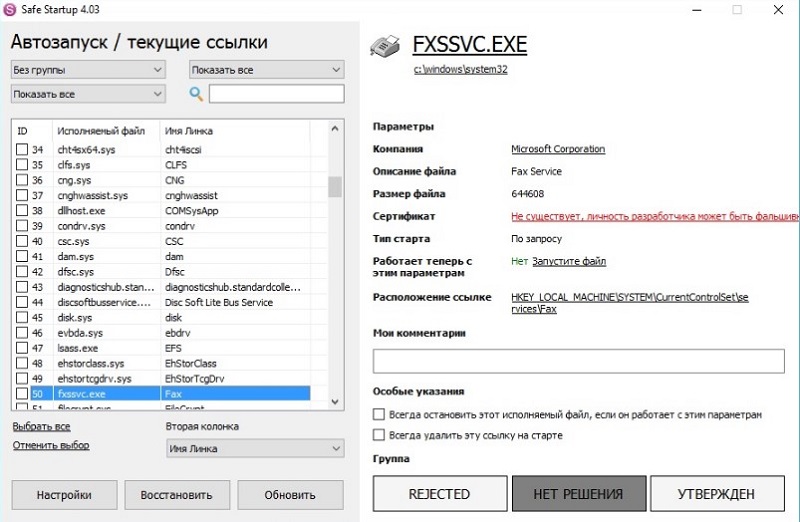
Mit diesem Dienstprogramm können Sie die automatische Lastliste für das Betriebssystem hinzufügen und gelöscht. Arbeitet auch kostenlos mit Windows XP und weiteren neuen Veröffentlichungen zusammen.
Das Hauptanwendungsfenster ist in 2 Teile unterteilt. Liste der übrigen Programme und rechts finden Sie Informationen darüber.
Um ein bestimmtes Programm auszuschalten, das aus dem Auto -Start entfernt werden muss, sollte es ausgewählt werden, und klicken Sie dann auf die abgelehnte Schaltfläche.
Es gibt eine anständige Anzahl von Programmen, um die Liste der automatischen Laden zu stornieren und zu reinigen.
Es ist nicht erforderlich, gebaute Werkzeuge zu verwenden. Ausgezeichnete Shows selbst und dritte Party -Programme. Nur Sie müssen sie ausschließlich von vertrauenswürdigen Websites laden. Vorzugsweise von der Entwicklerwebsite. Dies minimiert das Risiko, ein Virus oder ein böswilliges Fang zu fangen.
Müssen Sie die Arbeit der Autolast anpassen?? Welche Methode betrachtet Sie die bequemste, effektivste und effektivste? Welche Programme kennen Sie zusätzlich zu den vorgestellten?
Teilen Sie persönliche Erfahrungen, geben Sie Anfängern und stellen Sie relevante Fragen!
- « Möglichkeiten, mit Steam Geld zu verdienen
- Warum schwillt der Telefonbatterie an und was in einer solchen Situation zu tun ist »

